如何删除电脑中的弹窗插件广告? 删除电脑中的弹窗插件广告的方法有哪些?
时间:2017-07-04 来源:互联网 浏览量:
今天给大家带来如何删除电脑中的弹窗插件广告?,删除电脑中的弹窗插件广告的方法有哪些?,让您轻松解决问题。
不知道哪个用我的电脑下载东西,结果像中毒一样,不停地弹出一些恶心的广告,刚好顺便删掉,和大家分享下删除的过程。具体方法如下:
1运行电脑管家,选择电脑清理
 2
2进入电脑清理洁面后再次选择清理插件
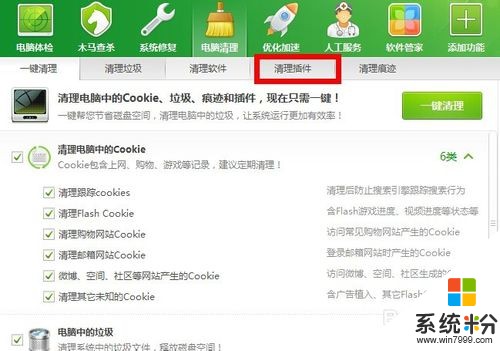 3
3大家可以看到清理插件的页面出现的开始扫面按钮,点击进行电脑插件的扫描
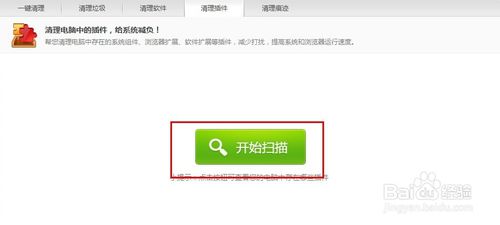 4
4根据自己的工作需要,进行左侧的勾选,然后点击立即清理,进行插件的清理操作。
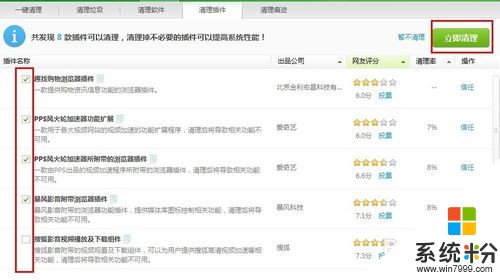 5
5有些插件是系统必须用到的,将会有弹窗提示,那就可以不选删除
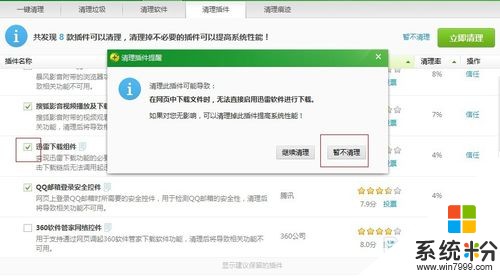 6
6清理完毕后,就可以看到剩余的,该清理的都去掉了。
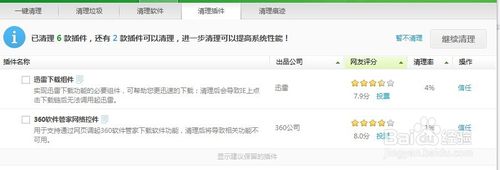 7
7谢谢阅读,弹窗插件太恶心了,正忙着弄别的,突然跳出来终止了正在进行的操作,必须删。
以上就是如何删除电脑中的弹窗插件广告?,删除电脑中的弹窗插件广告的方法有哪些?教程,希望本文中能帮您解决问题。
我要分享:
电脑软件热门教程
- 1 怎样把win的屏幕7改为16位色 把win的屏幕7改为16位色的方法有哪些
- 2 怎么快速查看笔记本的无线网卡型号 快速查看笔记本的无线网卡型号的方法
- 3 谷歌浏览器国内如何登录 谷歌浏览器怎么登录谷歌账号
- 4excel的字体间距怎么设置 Excel表格字间距调整方法
- 5Win7系统如何设置自动关开机教程
- 6excel把两个表格内容合并 如何将两个EXCEL表格中的内容合并
- 7苹果6s蓝牙如何激活,蓝牙连接不了搜索不到设备怎么处理 苹果6s蓝牙激活的方法,蓝牙连接不了搜索不到设备的处理方法
- 8手机和笔记本电脑怎么共享网络 手机如何通过USB共享网络给笔记本电脑使用
- 9Windows忘登录密码如何重置密码-1 Windows忘登录密码重置密码-1的方法
- 10怎样刻录电脑系统盘 刻录电脑系统盘的方法有哪些
